Як увімкнути темний режим Facebook Messenger
Facebook Messenger є одним із найпопулярніших додатків для обміну миттєвими повідомленнями. Люди використовують його, щоб підтримувати зв’язок з родиною та друзями щодня.
Проблема використання програм миттєвого обміну повідомленнями у світловому режимі за замовчуванням полягає в тому, що це може бути важко для очей, особливо в темній кімнаті. Одним із рішень цього є Facebook Messenger у темному режимі.
Що таке темний режим у Messenger?
Коли ви вмикаєте темний режим Facebook Messenger, він змінює весь фон вікна чату на темно-чорний. Інші елементи в чаті також незначно змінюються.
- Коментарі вашого друга змінюються на білий шрифт із сірим фоном.
- Ваші коментарі змінюються на білий шрифт із синім фоном.
- Ваш список останніх бесід зліва зміниться на білий текст із сірим фоном.
- Усі значки та заголовки також змінюються на білі
Якщо вам не подобається темний режим, ви завжди можете так само легко повернутися до світлого режиму.
Увімкніть темний режим Facebook Messenger у Windows 10
У версії Windows 10
Запустіть робочий стіл Facebook Messenger. Якщо у вас його ще не встановлено, ви можете завантажити Facebook Messenger для комп’ютера і спочатку встановіть його.
-
Виберіть мале Месенджер у верхньому лівому куті вікна виберіть Месенджері виберіть вподобання.
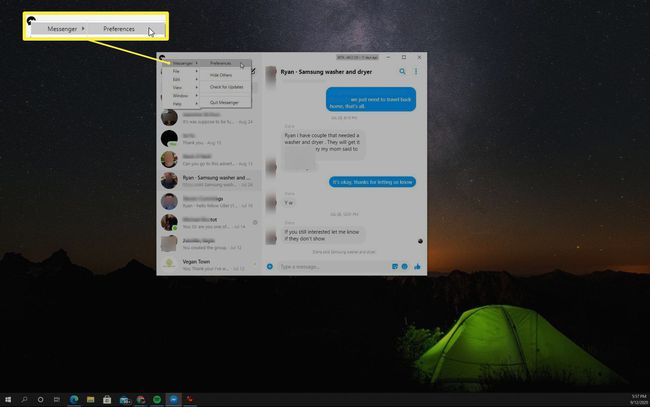
-
Це відкриє a вподобання вікно. Виберіть Зовнішній вигляд з меню ліворуч, а потім виберіть Тема спадний список. Тут ви побачите добірку різних тем. Ви можете вибрати будь-яку темнішу тему, яка вам подобається.
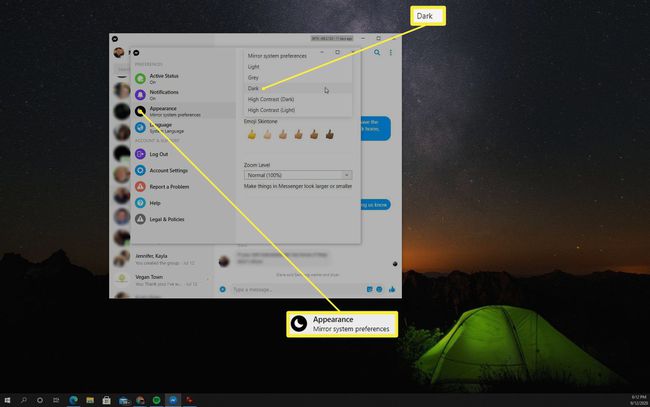
Якщо ви віддаєте перевагу трохи світліший темний режим, Сірий тема кращий варіант. Якщо вам подобаються висококонтрастні дисплеї з темним, темним і світлішим світлом, виберіть Висока контрастність (темний).
-
Після того, як ви виберете Темний Усі відкриті вікна Facebook Messenger оновляться до темного режиму.
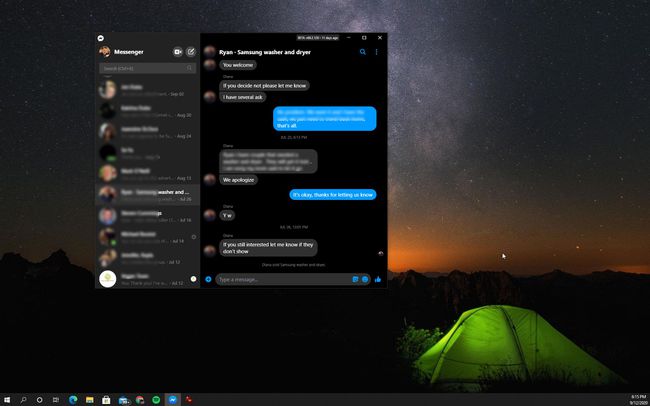
-
Якщо ви коли-небудь захочете повернутися до світлового режиму, просто повторіть усі наведені вище дії. Замість того, щоб вибирати темну тему, виберіть Світло натомість тема. Це негайно поверне всі відкриті вікна Facebook Messenger у світлий режим.
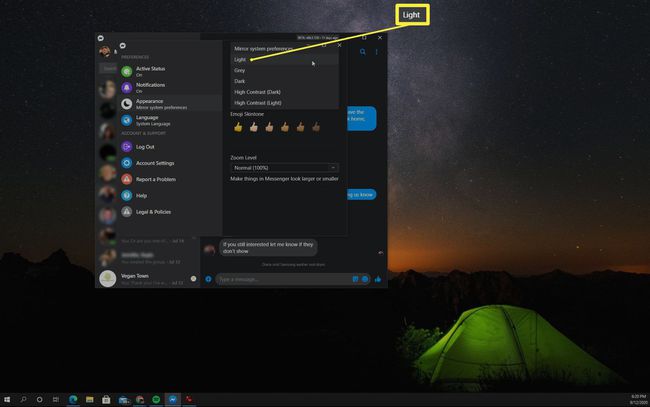
Увімкніть темний режим Facebook Messenger у браузері
Якщо ви використовуєте Facebook Messenger у браузері, а не в настільному додатку, увімкнути темний режим ще простіше.
-
Відкрийте Facebook у веб-переглядачі Facebook Messenger шляхом вибору Месенджер у верхньому правому куті вікна.
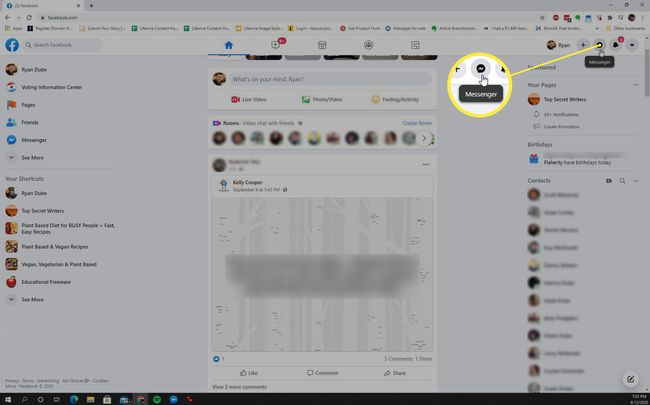
-
У нижній частині Facebook Messenger панель, виберіть Переглянути все в Messenger. Це відкриє Месенджер додаток для браузера.
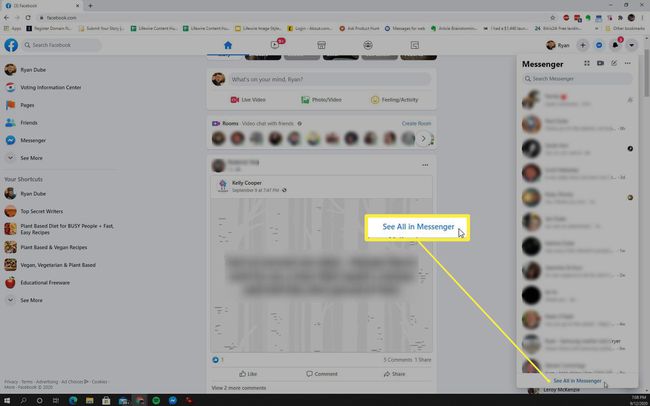
-
В Facebook Messenger вікна браузера, виберіть спадне меню у верхньому правому куті вікна. Потім виберіть Дисплей та доступність та увімкніть Темний режим перемикач.
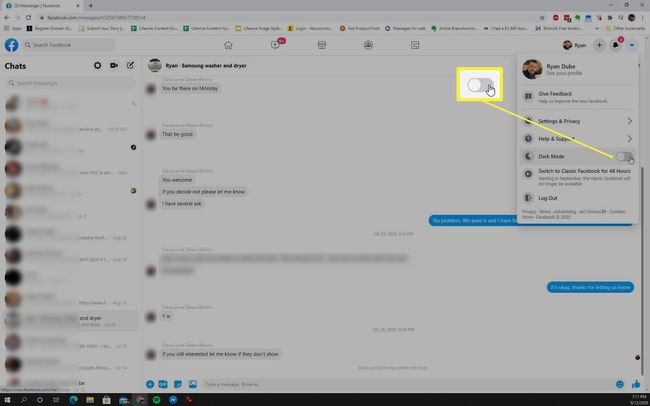
-
Це переведе все вікно програми браузера Facebook Messenger у темний режим.
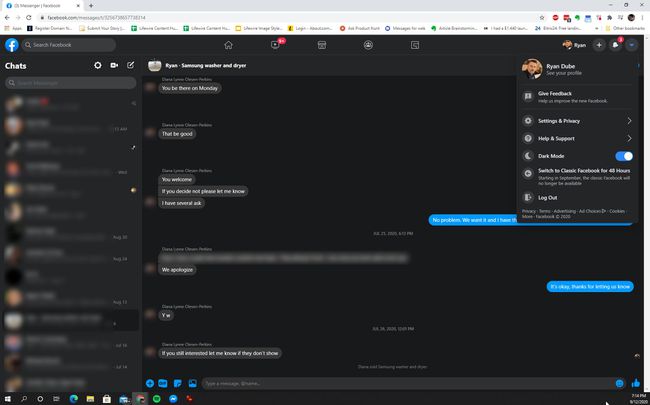
Пам’ятайте, що коли ви ввімкнете темний режим у програмі Facebook Messenger на основі браузера, він також увімкне темний режим для всіх інших вікон Facebook у браузері. Якщо ви цього не хочете, вам доведеться встановити настільний додаток Facebook Messenger і замість цього вибрати темну тему.
Щоб переключити Facebook Messenger назад у легкий режим у браузері, просто повторіть наведений вище процес, але вимкніть його Темний режим перемикати, а не вмикати.
Темний режим Messenger у додатку Facebook
Ви також можете ввімкнути темний режим у програмі Facebook Messenger на своєму мобільному пристрої. Якщо у вас його ще немає, ви можете встановити Facebook Messenger для Android з магазину Google Play, або Facebook Messenger для iOS з App Store.
Увімкнути темний режим у програмі Facebook Messenger так само просто, як і в браузері.
Запустіть програму Facebook Messenger і торкніться свого Профіль зображення у верхньому лівому куті.
Це викличе Профіль екран, на якому можна натиснути, щоб увімкнути Темний режим перемикач.
-
Коли ви ввімкнете цю функцію, ви побачите, що все вікно Facebook Messenger перейде в темний режим.

Використання Facebook Messenger у темному режимі
Коли ви перейдете до використання Messenger у темному режимі, спочатку це буде трохи дивно. Це, безумовно, надає Messenger зовсім інший вигляд і відчуття. Однак, як тільки ви звикнете до цього, ви зрозумієте, що ваші очі менш напружені, а ваші чати набагато приємніші.
